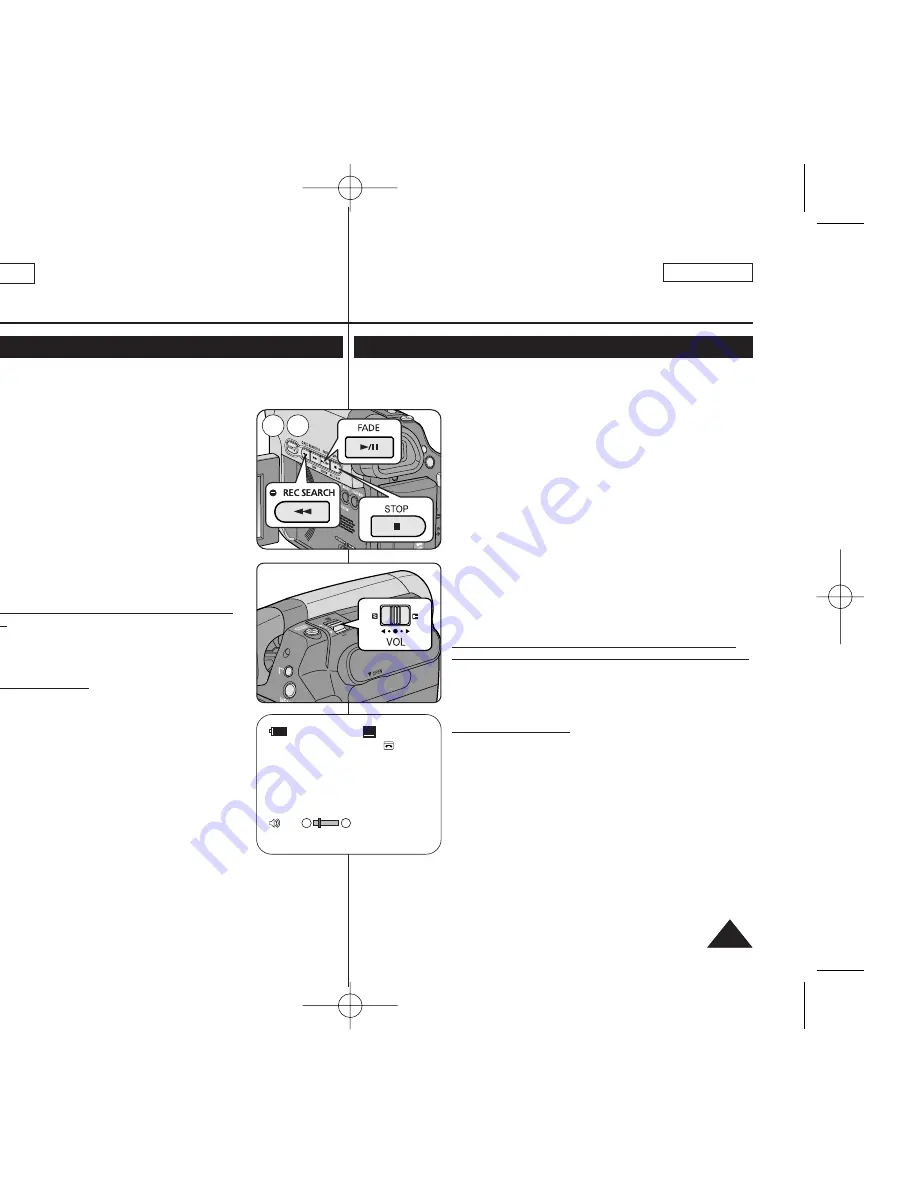
ENGLISH
57
57
FRANÇAIS
Playback
Lecture
Playing Back a Tape on the LCD Screen
Visualisation d’un enregistrement sur cassette au moyen de l’écran ACL
✤
The Playback function and speaker works only in
<Player>
mode.
➥
page 19
✤
You can monitor the playback picture on the LCD Screen.
1. Set the
[Power]
switch to
[PLAYER]
.
2. Set the
[Mode]
switch to
[TAPE]
.
3. Insert the tape you wish to view.
➥
page 32
4. Open the LCD Screen.
■
Adjust the angle of the LCD Screen and set the
brightness or color if necessary.
5. Press the
[
œ
œœ
œ
(REW)]
button to rewind the tape to the
starting point.
■
To stop rewinding, press the
[
■
(STOP)]
button.
■
The Camcorder stops automatically after rewinding is
complete.
6. Press the
[
√
√
/
❙❙
(PLAY/STILL)]
button to start playback.
■
You can view the picture you recorded on the LCD
Screen.
■
To stop the play operation, press the
[
■
(STOP)]
button.
Adjusting the LCD Bright/LCD Color during
Playback
✤
You can adjust the LCD Bright/LCD Color during playback.
✤
The adjustment method is the same procedure as used
in
<Camera>
mode.
➥
page 29
Adjusting the Volume
✤
When you use the LCD Screen for playback, you can
hear recorded sound from the built-in Speaker.
-
Take the following steps to lower the volume or mute
the sound while playing a tape on the Camcorder.
✤
When sound is heard once the tape is in play, use the
[Zoom]
lever to adjust the volume.
■
A volume level display will appear on the LCD
Screen.
■
Levels may be adjusted from anywhere between
<00>
to
<19>
.
■
If you close the LCD Screen while playing, you will
not hear sound from the speaker.
✤
When the Multi cable is connected to the Camcorder,
you cannot hear sound from the Built-In Speaker and cannot adjust the
volume.
✤
Volume control is disabled while PB Zoom is in use.
✤
La fonction Playback (Lecture) et le haut-parleur ne fonctionnent qu’en mode
<Player>
.
➥
page 19
✤
Vous pouvez contrôler des images enregistrées sur l’écran ACL.
1. Placez l’interrupteur
[Power]
sur
[PLAYER]
.
2. Placez l’interrupteur de
[Mode]
sur
[TAPE]
.
3. Insérez la cassette que vous souhaitez visionner.
➥
page 32
4. Déployez l’écran ACL.
■
Réglez l’angle de l’écran ACL ainsi que la luminosité ou
la couleur si nécessaire.
5. Appuyez sur le bouton
[
œ
œœ
œ
(REW)]
pour rembobiner la
cassette jusqu’au point de départ.
■
Pour interrompre le rembobinage, appuyez sur le bouton
[
■
(STOP)]
.
■
Le caméscope s’arrête automatiquement une fois le
rembobinage terminé.
6. Appuyez sur le bouton
[
√
√
/
❙❙
(PLAY/STILL)]
pour lancer la
lecture.
■
Vous pouvez visualiser les images de l’enregistrement
sur l’écran ACL.
■
Pour interrompre la lecture, appuyez sur le bouton
[
■
(STOP)]
.
Réglage des paramètres LCD Bright (Luminosité
ACL)/LCD Color (Couleur ACL) en cours de lecture
✤
Vous pouvez régler les paramètres LCD Bright/LCD Color
en cours de visualisation des images.
✤
La méthode de réglage est identique à celle utilisée en
mode
<Camera>
.
➥
page 29
Réglage du volume
✤
Lorsque les images sont lues sur l’écran ACL, vous pouvez
entendre le son enregistré grâce au haut-parleur intégré.
-
Procédez comme suit pour diminuer le volume sonore
ou désactiver le son lors de la lecture d’une cassette sur
le caméscope.
✤
Lorsque vous entendez les sons lors de la lecture d’und
cassette, vous pouvez ajuster le volume à l’aide du bouton
[Zoom]
.
■
L’affichage du volume sonore apparaîtra sur l’écran ACL.
■
Les niveaux peuvent être réglés de
<00>
à
<19>
.
■
Si vous rabattez l’écran ACL en cours de lecture, vous
n’entendrez plus aucun son en provenance du haut-parleur.
✤
Lorsque le câble multiple est raccordé au caméscope, aucun son n’est émis par
le haut-parleur intégré et le volume ne peut pas être réglé.
✤
Le réglage du volume sonore est désactivé lorsque vous utilisez la fonction PB
Zoom (Zoom en cours de lecture).
MENU
5 6
PLAY
QUICK
MENU
60min
0:46:00:11
†
…
SP
√
[05]
01040A SCD963 USA+Frc~066 4/5/06 5:04 PM Page 57
















































